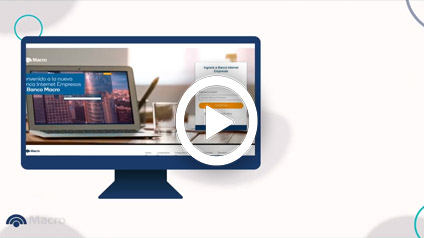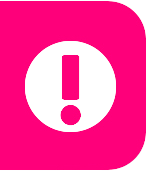Pago a proveedores
Pago a proveedores
Más opciones para tu negocio
¿Sabés cómo generar una orden de pago? ¿Cómo dar de Alta un Beneficiario en forma manual o enviar un archivo a través de la nueva Banca Internet Empresas?
Te invitamos a conocer el paso a paso de cada una de estas operaciones.
necesitar?
Seguí el paso a paso para hacer una Consulta de Orden de Pago:
- Accedé a Banca Internet Empresas con tu usuario y contraseña.
- Desde el menú principal ingresá a Pagos > Órdenes de Pago.
- Realizá una búsqueda avanzada a partir de la opción “Buscar Orden de pago”.
- Ingresá los criterios de búsqueda de las órdenes de pago y presioná “Buscar”.
- Seleccioná una orden de pago y, desde la acción rápida “Ver detalle”, accedé a más información.
Podrás ver detalle del pago y descargar el comprobante, en caso que corresponda a un pago por una transferencia
Conocé cómo realizar tus operaciones
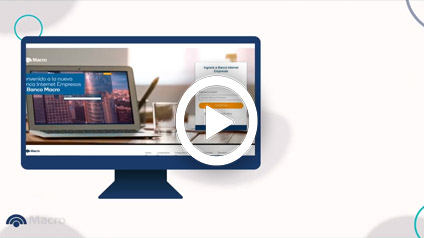
Seguí el paso a paso para dar de Alta a un Beneficiario:
- Accedé a Banca Internet Empresas con tu usuario y contraseña.
- Desde el menú principal ingresá a Pagos > Consulta de Beneficiario y seleccioná "Nuevo Beneficiario".
- Cargá los datos del beneficiario, revisalos y confirmalos. ¡Listo! Diste de alta a un beneficiario.
Para ver detalle, modificar o eliminar los beneficiarios previamente cargados, podrás hacerlo desde las acciones rápidas.
También podrás visualizar el historial de los pagos realizados al beneficiario desde la opción "Ver Historial de Pagos".
Conocé cómo realizar tus operaciones
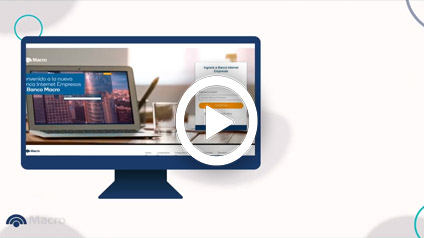
Seguí el paso a paso para Enviar un archivo:
- Accedé a Banca Internet Empresas con tu usuario y contraseña.
- Desde el menú principal ingresá a Pagos > Envíos de Archivos.
- Descargá por única vez el Aplicativo desde la opción “Abrir Aplicación”.
- Ejecutá el archivo EncriptadorMacro.jar y seleccioná la ruta en donde se encuentra el archivo original a encriptar (extensión .txt) y la ruta de destino en donde se guardará el archivo encriptado (extensión .zip.macro).
- Seleccioná el convenio de Pago a Proveedores para el cual estás enviando el archivo, el tipo de archivo que vas a procesar y presioná "Continuar".
- Desde el botón “Seleccionar archivo” podrás subir el archivo encriptado. Para avanzar presioná "Continuar". ¡Listo! El archivo fue enviado.
Recordá que podrás consultar el estado de validación ingresando a Pagos > Consulta de Histórico de envíos.
Si el archivo enviado es una Orden de Pago y sos operador firmante, autorizá la operación ingresando al menú "Autorizaciones" y seleccioná el pago en “Mis autorizaciones pendientes” para autorizarlo.
Conocé cómo realizar tus operaciones